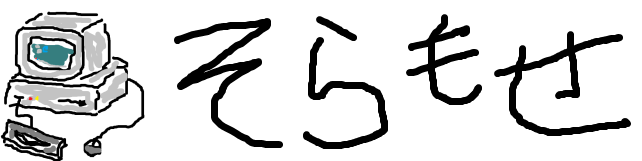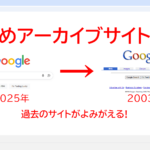みなさん、楽天ポイント使っていますか?
数ある共通ポイントの中でも、たまりやすいうえ使い勝手がいいことから、現在日本で最も利用されているポイントサービスとなっています。
そんな楽天ポイントの欠点といえば、Amazonで使えないこと。
Amazonは楽天のライバルですので、使えないのは当たり前といえば当たり前ですが、Amazonでもお得にショッピングしたいですよね?
実は楽天ポイントをAmazonで使う裏技があるのです。
今回はその裏技を紹介したいと思います。
楽天ポイントをAmazonで使う方法
必要なもの
- WindowsのPC
- Microsoft Edge
- Felicaリーダー(パソリなど)
- 楽天Edyカード
WindowsのPCはその名の通りです。
Felicaリーダーとは、PCで電子マネーを読み取るために必要なものです。
新品だと結構な値段しますが、中古市場にワンコイン程度で出回っていますのでそれを買ってもいいでしょう。
古いモデルは最新のWindowsでは動作しない場合があります。そのようなときの対処法について書いた記事がありますので是非お読みください。

楽天Edyとは、楽天の電子マネーサービス(楽天ペイとは別)です。ドラッグストアなどのPOSAコーナーで買えます。
やり方
手順は以下の図のイメージです。
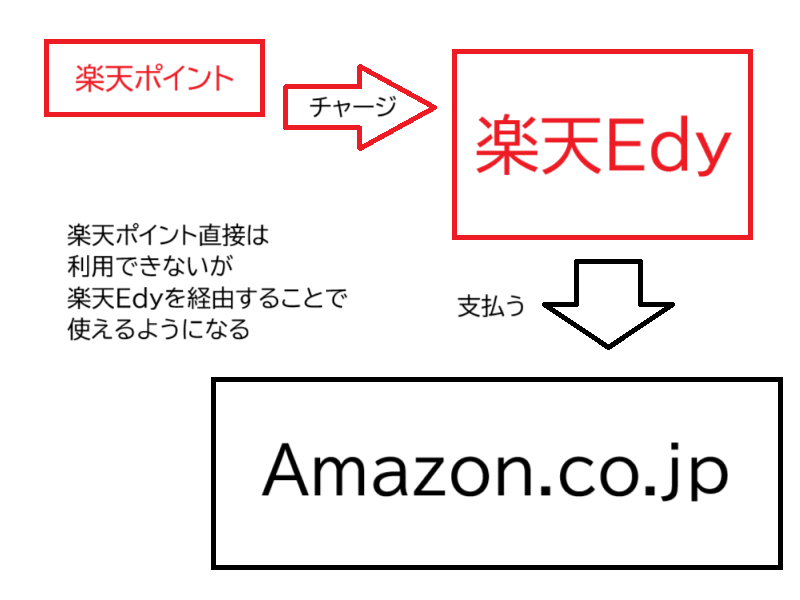
楽天ポイントを楽天EdyにチャージしAmazonで支払うことで間接的に楽天ポイントを使うことができるという形です。
この先はFelicaリーダーのセットアップ・楽天Edyの楽天アカウントへの登録などが完了しているものとして進めます。
楽天Edyの楽天アカウントへの登録方法は公式サイト↓に載っています。
手順1 楽天Edyに楽天ポイントをチャージする
まず、このサイトにログインして楽天アカウントに登録されている楽天Edyを選択し、チャージ金額を指定しチャージを申請します。
これで申請が完了しましたが、あくまでもこれは「チャージ申請」でありチャージ自体はまだされていません。次は申請したチャージを実行します。
チャージの実行は、複数の方法があります。詳しくは公式サイトに書いてありますが、ここではファミリーマートのマルチコピー機端末を利用する方法について解説します。

まず、ファミリーマートのマルチコピー機画面の「楽天Edy」というボタンをタッチしてください。
すると、Edyを受け取るという項目が現れます。
それをタッチすると、楽天Edyを指定の場所に置くように指示されます。示された場所に置いてください。
画面にポイントチャージの項目が表示されたら選択し受け取りを実行してください。
これで、チャージは完了です。
手順2 Amazonで注文をする
好きな商品をかごに入れて注文をしましょう。その際、商品の決済ページで、「お支払い方法」を「電子マネー」に変更して、注文してください。

次に、Amazonからとどく決済メールから楽天Edyで支払いをします。
手順3 Internet Explorer モードの設定
メールが届いたらすぐにリンクは開かないでください。
PCで楽天Edyを利用するにはEdy Viewerというサイトが必要です。
が、なんとこのサイトInternet Explorerでしか動作しません!!
そこで利用するには、Microsoft EdgeのInternet Explorerモードを設定する必要があります。
Edgeの設定から、既定のブラウザー>Internet Explorer の互換性>Internet Explorer モード (IE モード) でサイトの再読み込みを許可を「許可」に設定。
また、Internet Explorer モードページに「https://www.cyberedy.bitwallet.co.jp/edy/service1/payment」というURLを追加してください。
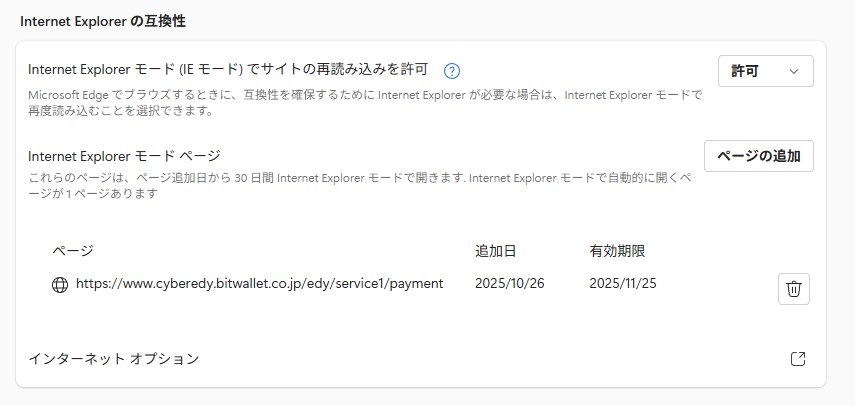
これで設定は完了です。
手順4 支払い
IEモードの設定が完了しましたので、メールのリンクをEdgeで開きましょう。
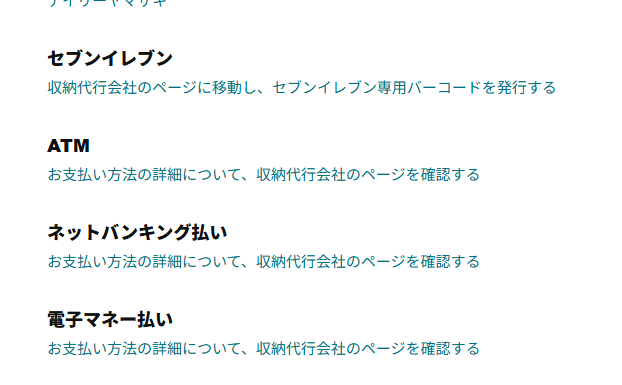
下のほうの電子マネー払いのリンクを開いてください。
するとこのようなページが開きます。
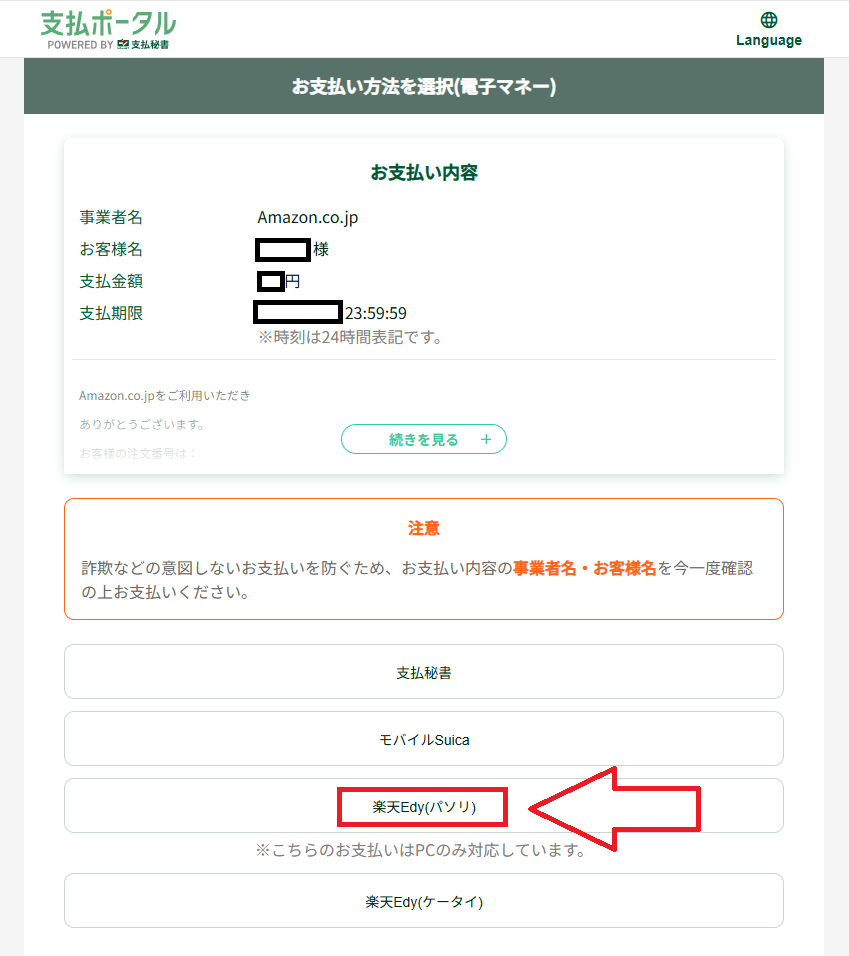
楽天Edy(パソリ)のところをクリックしてください。
次にこのようなページが開きます。「送信」ボタンをクリックしてください。
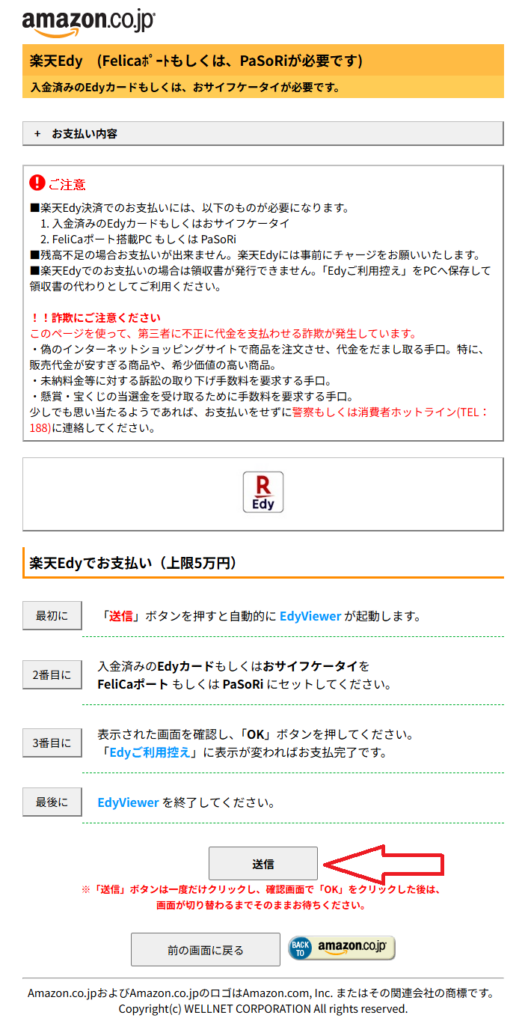
ページがIEモードに切り替わりこのような表示が出ます。
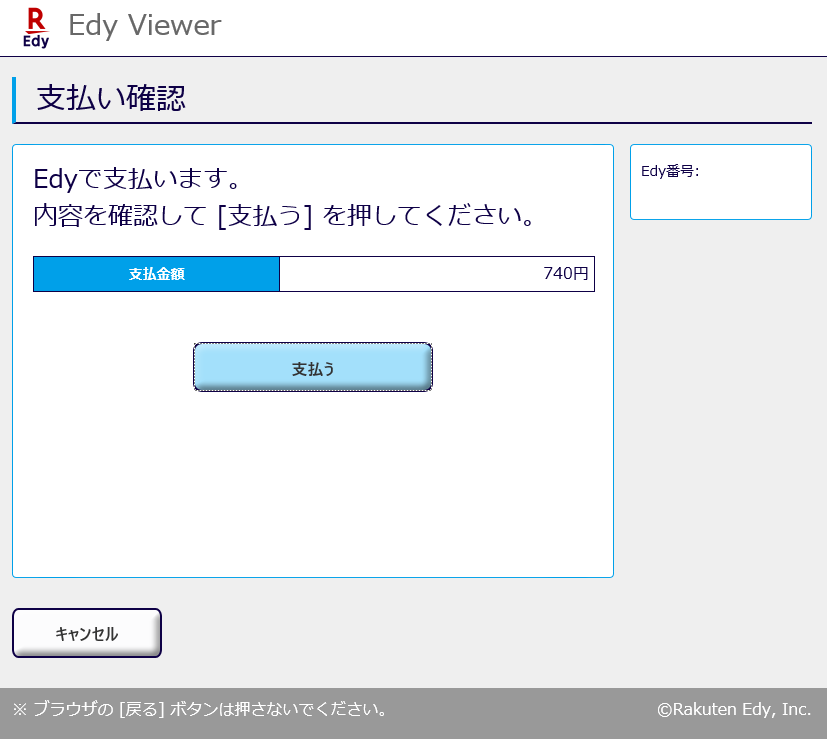
支払うをクリックすると、パソリにEdyカードを乗せるよう指示されますので乗せてください。
しばらくすると「シャリーン」という決済音が鳴り、決済完了となります。
決済時の様子の動画があります↓ので、ぜひご覧ください。
その他注意点
一部電子マネー払いが選択できない商品がありますが、その場合はEdyでチャージ型のAmazonギフトカードを購入して、チャージ残高で支払するとよいでしょう。
またパソリのセットアップ方法については以下の記事をご覧ください。
まとめ
今回はAmazonで楽天ポイントを使う方法を紹介しました。少し複雑な方法ですが、楽天ポイントがたまっている方にはおすすめです。
ちなみに、、、
楽天市場では楽天Edyは使えません。なんで?!